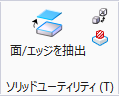面/エッジを抽出
 (3次元のみ)ソリッドまたはサーフェスから面またはエッジを抽出するために使用します。ツール設定では抽出した面またはエッジの線属性(画層、色、線幅、線種)を設定できます。
(3次元のみ)ソリッドまたはサーフェスから面またはエッジを抽出するために使用します。ツール設定では抽出した面またはエッジの線属性(画層、色、線幅、線種)を設定できます。
このツールには、次からアクセスすることができます。
次のように、ソリッドまたはサーフェスの1つまたは複数の面を選択することができます。
- ソリッドまたはサーフェスを選択した後、カーソルをソリッドまたはサーフェスの上に移動すると、カーソルに最も近い面がハイライト表示されます。データ点を入力すると、ハイライト表示された面が選択され、その部分はハイライト表示されたままになります。
- <Ctrl>キーを押したままデータ点を入力すると、面をさらに選択できます。すなわち、<Ctrl>キーを押し、目的の面がハイライト表示されるまでカーソルを移動します。<Ctrl>キーを押したままデータ点を入力して、ハイライト表示された面を選択します。
- 重なり合っている面の背後側の面を選択するには、最初に面上に(<Ctrl>キーを押したまま)データ点を入力します。すると、最も近い面がハイライト表示されます。次に、目的の面がハイライト表示されるまでリセットを繰り返します。
- 間違った面は、リセットして選択解除できます。複数の面が選択されている場合、連続のリセット操作で、選択したときと逆の順に選択解除されます(最後に選択された面が最初に選択解除されます)。